精選文章
本文概述:了解如何使用[1]磁碟管理、[2]Diskpart指令或[3]EaseUS磁碟管理工具將GPT磁碟轉換為MBR磁碟。EaseUS GPT轉MBR軟體為一套第三方磁碟管理軟體,可以幫您無損將GPT轉MBR。
GPT轉MBR:GPT磁碟可以轉換成MBR嗎?
在Windows 11/10/8/7中設定一個新磁碟時,系統會詢問要選擇MBR還是GPT。我們都知道,MBR和GPT在儲存分割資訊的方式是不同的,每種方式各有優缺點。一般來說,GPT被認為是未來的發展方向,目的是改進MBR的局限性,包含儲存空間的限制。然而,許多使用者仍然更喜歡MBR,因為該格式仍然相容,並且在某些情況下也仍然是必要的。
從技術上來說,「GPT或MBR哪個更好」是沒有答案的,因為合適的磁碟分割樣式才是最好的。以下為必須選擇MBR的情況。如果您目前使用GPT,則需要在下一部分中的三種解決方案裡挑選一種方案,將GPT變更為MBR。
- 如果是32位元Windows系統,請選擇MBR作為系統磁碟。
- 如果是非常舊的Windows系統,請選擇MBR作為系統磁碟。
- 如果是Windows XP或更舊的系統,MBR是系統磁碟的唯一選擇,即使系統為64位元。
- 安裝Windows時收到「Windows無法安裝在此磁碟上。選取的磁碟屬於GPT磁碟分割樣式」錯誤訊息。
您可以將GPT變更為MBR或MBR變更為GPT。Windows支援的內建工具包含Windows磁碟管理和Windows命令提示字元,但需要注意的是,這樣的轉換方式將導致資料完全丟失。
要確保將GPT轉換為MBR而不影響內部資料,第三方軟體是個理想的選擇。EaseUS Partition Master被視為GPT轉MBR的首選轉換工具,該工具可以幫助所有Windows 11/10/8/7/XP/Vista以及Windows Server使用者將GPT磁碟轉換為MBR磁碟,同時保持資料的完整性。
解決方案1. 使用EaseUS GPT轉MBR軟體將GPT轉換為MBR(無損)
EaseUS Partition Master可以直接將GPT磁碟轉換成MBR磁碟,不會遺失任何資料(也支援系統磁碟)。這款磁碟管理軟體能夠輕鬆將GPT轉MBR、MBR轉GPT、新建磁碟區或調整硬碟磁區大小。
作為一套全面的磁碟和磁區轉換程式,還支援GPT和MBR之間的轉換(後面會了解到),並且支援以下轉換:
與磁碟管理和命令提示字元不同在於,使用EaseUS Partition Master不需要刪除磁碟區,因此在操作過程中不會發生資料遺失。使用該工具是最安全、最可靠的方式,應該作為您的首選。
簡單步驟將GPT轉換為MBR:
步驟 1. 在您的電腦上安裝並啟動 EaseUS Partition Master,前往磁碟轉換器部分。
步驟 2. 選擇“將 GPT 轉換為 MBR”,然後按一下“下一步”繼續。
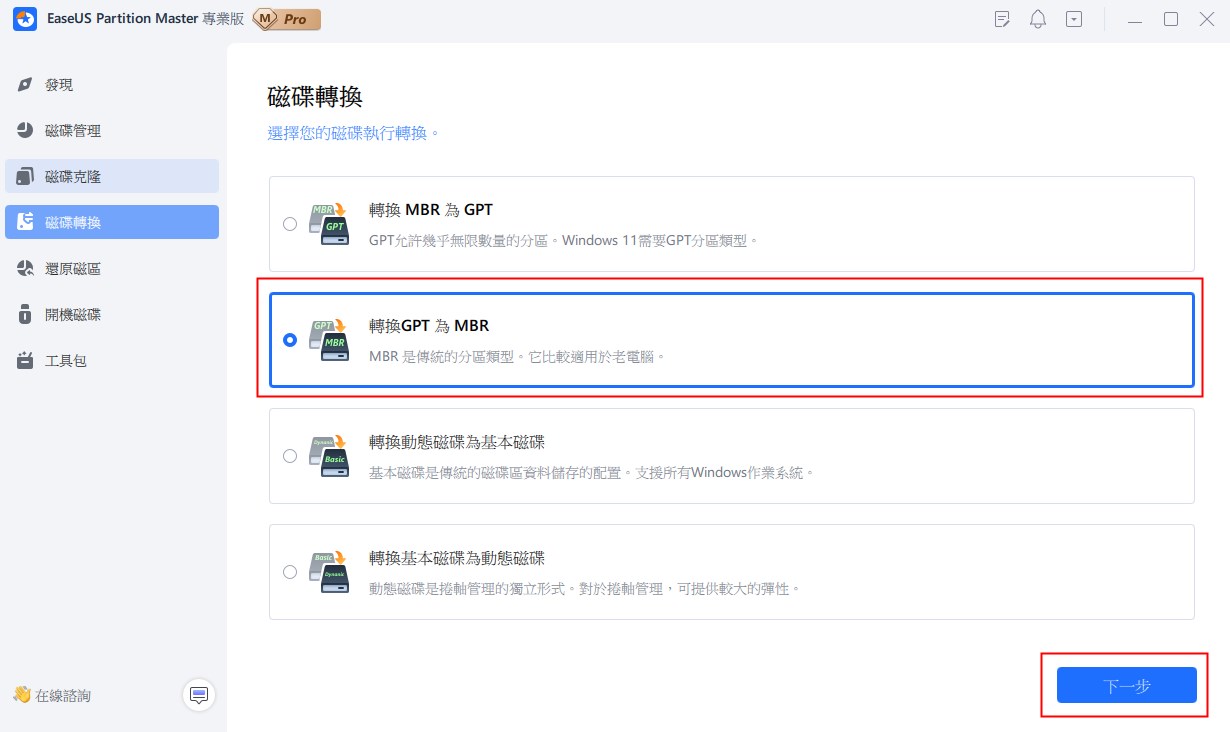
步驟 3. 選擇要轉換為 MBR 的目標 GPT 磁碟,然後按一下「轉換」開始轉換。
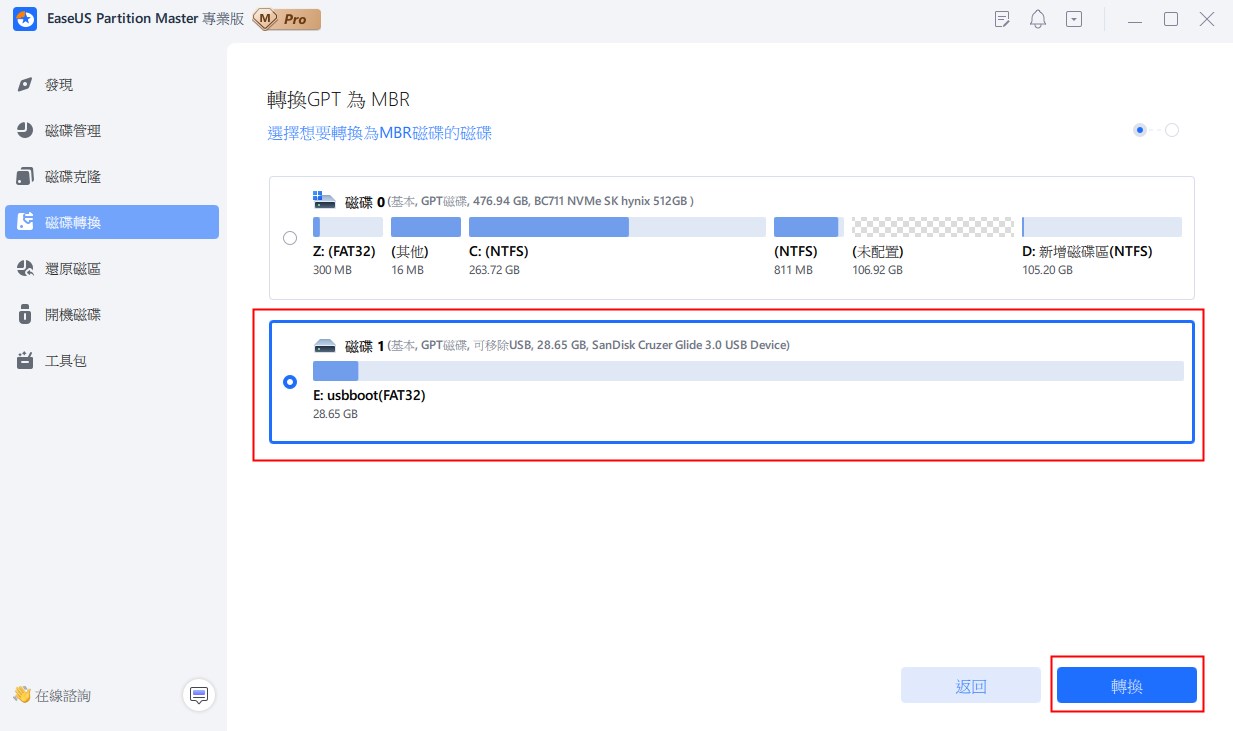
如果您目前無法開機到作業系統,您仍然可以使用EaseUS Partition Master開機USB在沒有作業系統的情況下將GPT轉為MBR。操作方式與上述步驟相同。
解決方案2. 使用Windows磁碟管理將GPT轉換為MBR
轉換磁碟之前,請先將重要資料備份到外接硬碟,並且關閉存取磁碟的任何程式。此外,您必須有系統管理員權限才能在Windows中執行此操作。磁碟管理是預設安裝的,可以在Windows 10/8.1/8/7/XP/Vista電腦中找到並使用。
步驟1. 在搜尋中輸入「電腦管理」並以系統管理員身分執行,接著點選「磁碟管理」。
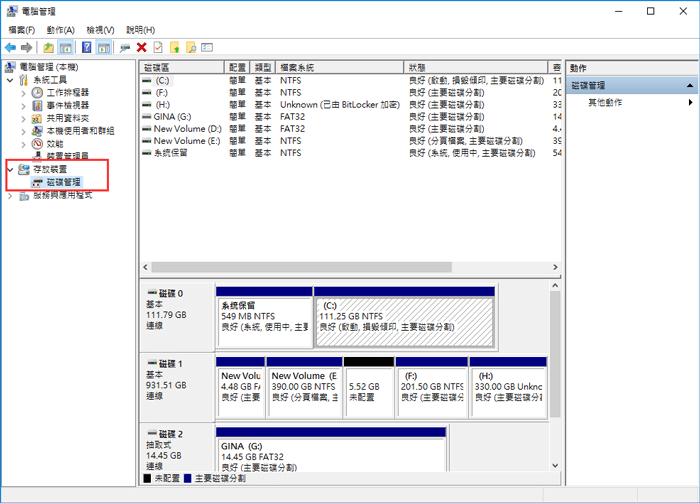
步驟2. 要將磁碟從GPT轉換成MBR,您需要刪除每個磁區。右鍵點擊磁區,然後選擇「刪除磁碟區」。對所有磁碟區執行此操作。
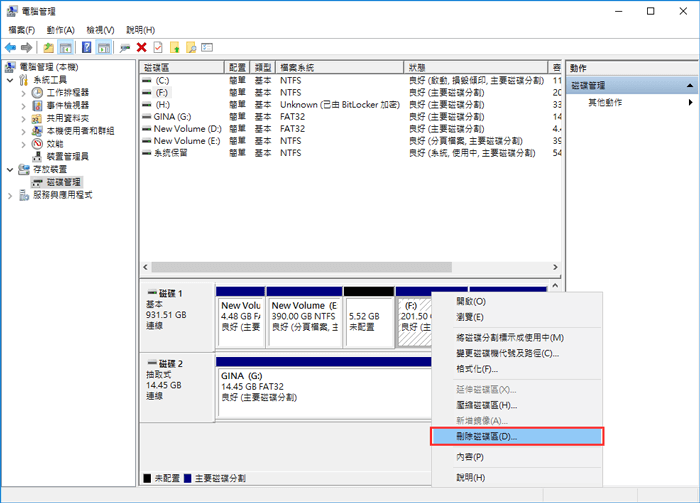
步驟3. 刪除GPT磁碟上的所有磁碟區後,右鍵點擊該磁碟,選擇「轉換成MBR磁碟」。
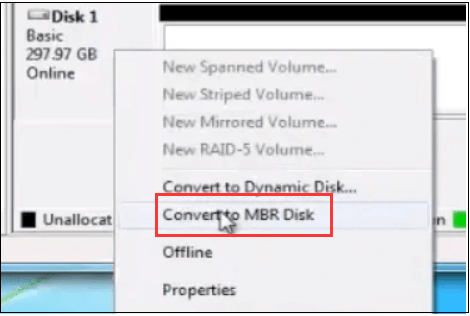
GPT磁碟轉換成MBR磁碟後,如果需要的話,可以現在在MBR磁碟上新建磁碟區。
解決方案3. 使用命令提示字元將GPT轉換為MBR
同樣地,Diskpart指令也是刪除磁碟區和資料。在開始之前請先備份您的重要資料。
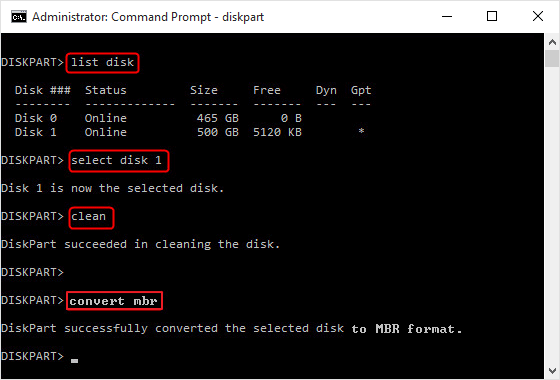
步驟1. 以系統管理員身分執行命令提示字元,然後輸入diskpart。
步驟2. 輸入list disk並按下Enter鍵。此指令將顯示電腦所有磁碟並標註是否為GPT。
步驟3. 如果1為GPT磁碟,請輸入select disk 1並按下Enter鍵。
步驟4. 輸入clean並按下Enter鍵。該操作將刪除磁碟上的所有內容。
步驟5. 輸入convert MBR並按下Enter鍵。
步驟6. 輸入exit以關閉命令提示字元。
結論
GPT轉換為MBR磁碟後,您需要重新啟動系統,所以如果電腦正在關閉,請不用擔心。為了保證系統能夠正常運作,需要進入BIOS介面。EaseUS Partition Master可以幫您在GPT和MBR之間轉換的工作更容易,即使您是非技術人員也可以輕鬆操作。如果您喜歡使用指令行,Diskpart是個不錯的選擇,不過需要刪除所有的GPT磁碟區才能夠操作。
這篇文章有幫到您嗎?
相關文章
-
【2025】 5 款最佳磁碟機 FAT32 格式化工具免費下載 - EaseUS
![author icon]() Gina | 2025年01月24日更新
Gina | 2025年01月24日更新
-
![author icon]() Agnes | 2025年08月28日更新
Agnes | 2025年08月28日更新
-
修復Windows 10/7/8檔案或目錄損毀而且無法讀取錯誤
![author icon]() Agnes | 2025年01月24日更新
Agnes | 2025年01月24日更新
-
![author icon]() Agnes | 2025年08月28日更新
Agnes | 2025年08月28日更新